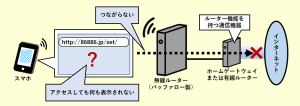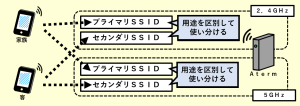AtermらくらくQRスタートでスマホを接続できない時の対処法

スポンサーリンク
- 記事の内容
AtermらくらくQRスタートでスマホをAtermに接続できない時の対処方法を紹介

AtermらくらくQRスタートでスマホを接続できない時の対処法
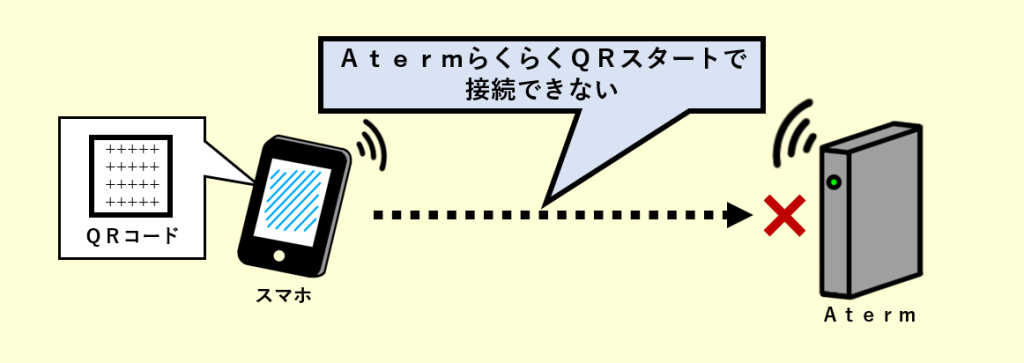
AtermらくらくQRスタートでスマホを接続できない時は、①QRコードを読み取る手順を確認、②専用アプリを使用、③専用アプリのアクセス権限不足を解消、④QRコードの撮り方を改善、⑤現状のWi-Fi情報に適合するQRコードを使用して対処します。
- 中継器または子機として使用時、親機からWi-Fi情報を自動的に取得すると、らくらくQRスタートで接続できない場合があります。
対処(1):QRコードを読み取る手順を確認
- AtermらくらくQRスタートを起動
- 「AtermらくらくQRスタート」は専用のアプリです。詳細は対処(2)を参照します。
- アクセス権限の設定画面がスマホに表示された場合は、対処(3)を参照して設定します。
- QRコードを読み取る
- 読み取れない場合は、対処(4)を参照します。
- Wi-Fi情報(ネットワーク名、暗号化キー等)が表示されたら[設定適用]をタップ
- Wi-Fi情報は現状に適合する必要があります。詳細は対処(5)を参照します。
- iPhoneは、この後に[OK]―[インストール]と順番にタップします。
- 『設定中』と出るため、しばらく待ちます。
- 『インターネット接続設定が完了しました』と出たら[OK]をタップ
- [OK]をタップ後、 『STEP2 インターネット接続設定 ボタンを押して、・・・(省略)・・・』と出たら、[終了]をタップします。
- スマホがAtermに接続できたか確認
対処(2):専用アプリを使用
AtermらくらくQRスタートで使用するQRコードは、専用のアプリを使って読み取ります。
- スマホに初期にインストールされている「カメラ」アプリでは読み取れません。
- 事前に専用のアプリをスマホにインストールする必要があります。
参考:専用のアプリをスマホにインストールする方法
Webブラウザーで専用のアプリ(下記)を検索してAppStore または GooglePlayでインストールします。
| スマホの種類 | 専用のアプリの名称 |
|---|---|
| iPhone | AtermらくらくQRスタート for iOS |
| Android | AtermらくらくQRスタート for Android |
対処(3):専用アプリのアクセス権限不足を解消
AtermらくらくQRスタート用アプリに対するアクセス権限を、スマホに設定する必要があります。アプリがカメラや位置情報にアクセスすることを許可します。
スマホ①:iPhoneにアクセス権限を設定
「カメラ」にアクセスすることを許可します。
- 「らくらくQRスタート」アイコンをタップ
- 「カメラ」へのアクセスが許可されていない場合、この時点で権限の設定画面に遷移します。
- 「カメラ」の右側のボタン(灰色)をタップ
- ボタンが緑色に変われば「許可」されました。
スマホ②:Androidにアクセス権限を設定
「カメラ」と「位置情報」へのアクセスを許可します。
- 「らくらくQRスタート」アイコンをタップ
- 「カメラ」と「位置情報」のどちらか一方でもアクセスが許可されていなければ、この時点で権限の設定画面に遷移します。
- ただし、過去に権限の設定画面において「許可しない(次回から表示しない)」をタップした場合は、スマホの「設定」アプリを使って設定します。(手順は後述)
- 「カメラ」と「位置情報」を「許可」または「アプリの使用中のみ許可」をタップ
- スマホの「設定」アプリでアクセス権限を設定する手順です。
- 「らくらくQRスタート」アイコンを長押し
- 「アプリ情報」をタップ
- AtermらくらくQRスタートに関する情報が表示されます。
- 「権限」をタップ
- スマホの「設定」アプリにある権限の設定状況が表示されます。
- 「カメラ」と「位置情報」の設定状況を確認して、「拒否」している権限をタップ
- 「許可」または「アプリの使用中のみ許可」をタップ
対処(4):QRコードの撮り方を改善
QRコードを読み取れない場合は、スマホのカメラによる撮り方を改善します。
改善①:角度と距離
- スマホとQRコードが平行になるように(斜めにないように)気を付ける
- スマホをQRコードのすぐ真上に持ってきて、全体が写る位置まで少しずつスマホを離す。または反対に少し離した位置から少しずつ近づける
改善②:環境の明るさ
- 室内が薄暗くても明るすぎても読み取れない場合があるため、QRコードがはっきりとカメラに写る明るさの場所で読み取る
- QRコードの全体や一部が白っぽくなる場所は避けます。太陽光や室内灯がQRコードに当たって、反射した光がカメラに直接入り込むと白っぽくなります。
対処(5):現状のWi-Fi情報に適合するQRコードを使用
QRコードのWi-Fi情報(ネットワーク名、暗号化キー等)が、現状のAtermの設定値と同一である必要があります。
- 本体に同梱されているQRコードは、Atermに設定されているWi-Fi情報が初期値の時に限定して使用できます。変更した場合には読み取ってもスマホを接続できません。初期値はAterm本体に貼付のラベルに記載されています。
- 同梱のQRコードを使用できる機会は、初期状態のAtermに初めてスマホを接続してインターネット接続設定をする時等に限定される場合が多いです。
参考:新たにQRコードを作成する方法
現状に適合するQRコードは、Atermの機能を利用すれば自分で作れます。

スポンサーリンク
Wi-Fiやインターネット設定のおすすめ業者
「くらしのマーケット」(有料サービス)を利用して、Wi-Fiの設定やインターネット接続に関するトラブルを、専門の業者に依頼して解決できます。